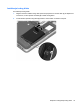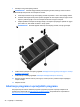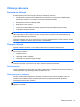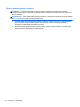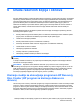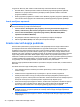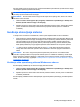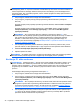Getting Started HP Notebook PC - Windows 7
UPOZORENJE: Korištenjem opcije Startup Repair (Popravak prilikom pokretanja) u cjelosti se briše
sadržaj tvrdog diska i on se ponovo formatira. Sve datoteke koje ste kreirali i sav softver instaliran na
računar nepovratno se uklanjaju. Kada se završi ponovno formatiranje, proces obnavljanja vraća
operativni sistem, kao i pogonske programe, softver i uslužne programe na stanje prema rezervnoj
kopiji korištenoj za obnovu.
1. Ako je moguće, izradite rezervne kopije svih ličnih datoteka.
2. Ako je moguće, provjerite postoji li particija operativnog sistema Windows i particija HP
Recovery.
Da biste provjerili postoji li particija operativnog sistema Windows, odaberite Start > Computer
(Računar).
Da biste provjerili postoji li particija HP Recovery, kliknite Start, desnim dugmetom kliknite
Computer (Računar), kliknite Manage (Upravljanje), a zatim kliknite Disk Management
(Upravljanje diskom).
NAPOMENA: Ako je particija HP Recovery izbrisana, opcija obnove tipkom f11 neće
funkcionirati. Ako se particija operativnog sistema Windows i particija HP Recovery ne nalaze na
listi, morate obnoviti operativni sistem i programe koristeći DVD s operativnim sistemom
Windows 7 i disk Driver Recovery (Obnova pogonskih programa) (oba diska kupuju se
zasebno). Za više informacija, pogledajte
Korištenje DVD-a s operativnim sistemom Windows 7
(kupuje se odvojeno) na strani 43.
3. Ako se particija operativnog sistema Windows i particija HP Recovery nalaze na listi, ponovo
pokrenite računar, a zatim pritisnite tipku f8 prije nego što se učita operativni sistem Windows.
4. Odaberite Startup Repair (Popravak prilikom pokretanja).
5. Slijedite uputstva na ekranu.
NAPOMENA: Za dodatne informacije o uputama za obnavljanje putem alata operativnog sistema
Windows izvršite pretraživanje tih tema u odjeljku Help and Support (Pomoć i podrška).
Korištenje f11 alata za obnovu
UPOZORENJE: Korištenjem tipke f11 alati za obnovu brišu sadržaj tvrdog diska u cjelosti i on se
ponovo formatira. Sve datoteke koje ste kreirali i sav softver instaliran na računar nepovratno se
uklanjaju. Alat za obnavljanje f11 ponovno instalira operativni sistem kao i HP programe i pogonske
programe koji su instalirani u fabrici. Softver koji nije bio instaliran u fabrici mora se instalirati
ponovno.
Za obnavljanje slike početnog tvrdog diska koristeći tipku f11:
1. Ako je moguće, izradite rezervne kopije svih ličnih datoteka.
2. Ako je moguće, provjerite postoji li particija HP Recovery: kliknite Start, desnim dugmetom
kliknite Computer (Računar), kliknite Manage (Upravljanje) i zatim kliknite Disk Management
(Upravljanje diskom).
NAPOMENA: Ako se particija HP Recovery ne nalazi na listi, treba obnoviti operativni sistem i
programe uz pomoć DVD-a operativnog sistema Windows 7 i diska Driver Recovery (Obnova
pogonskih programa) kupljenih odvojeno. Za više informacija, pogledajte
Korištenje DVD-a s
operativnim sistemom Windows 7 (kupuje se odvojeno) na strani 43.
3. Ako se particija HP Recovery nalazi na listi, ponovo pokrenite računar, a zatim pritisnite tipku
esc dok je na dnu ekrana prikazana poruka “Press the ESC key for Startup Menu” (Pritisnite
tipku ESC da biste otvorili izbornik za pokretanje).
42 Poglavlje 6 Izrada rezervnih kopija i obnova